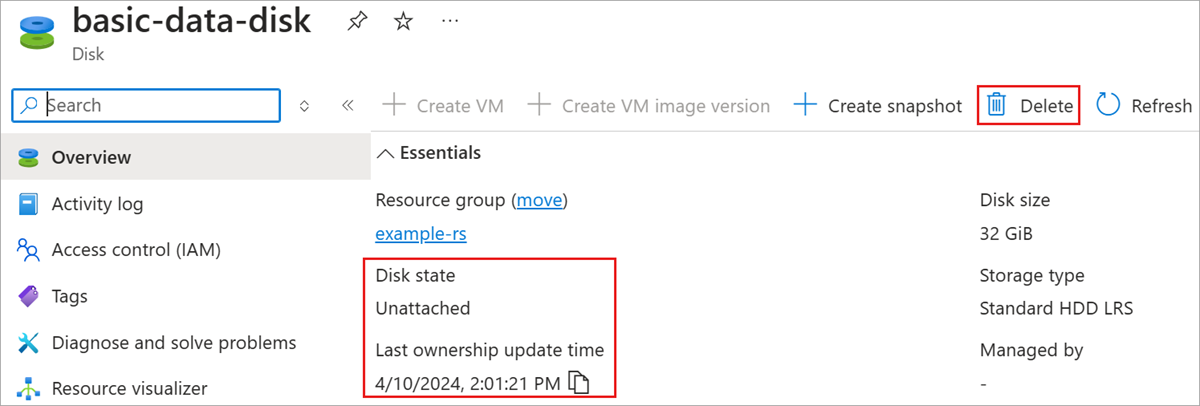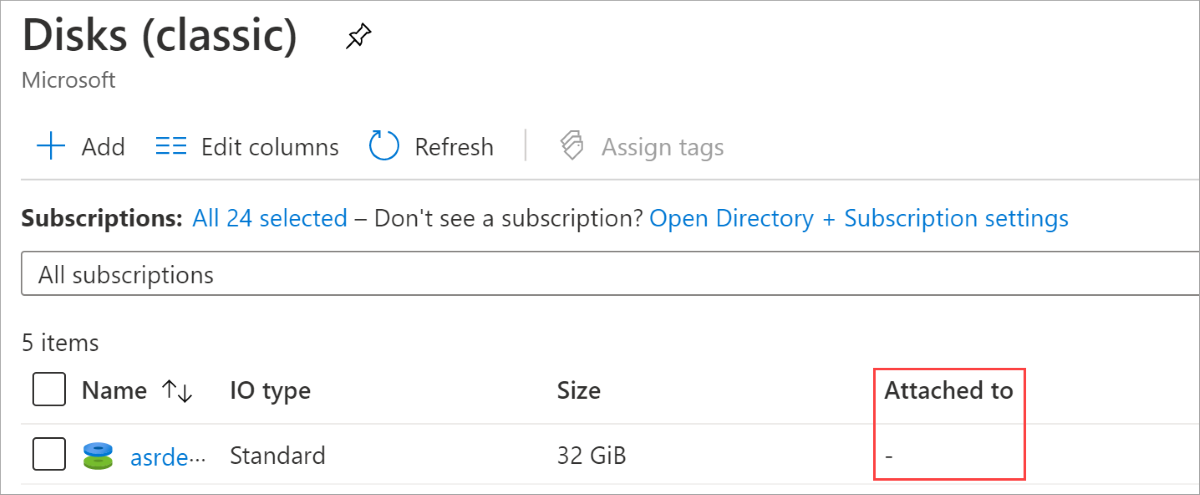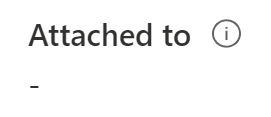Si applica a: ✔️ macchine virtuali Linux ✔️ macchine virtuali Windows ✔️ set di scalabilità flessibili ✔️ set di scalabilità uniformi
Quando si elimina una macchina virtuale (VM) in Azure, per impostazione predefinita, nessun disco collegato alla macchina virtuale viene eliminato. In questo modo si previene la perdita di dati a causa dell'eliminazione accidentale delle macchine virtuali. Dopo l'eliminazione di una macchina virtuale, si continuerà a pagare per i dischi scollegati. Questo articolo illustra come trovare ed eliminare i dischi non collegati usando il portale di Azure e ridurre i costi non necessari. Le eliminazioni sono permanenti, non sarà possibile recuperare i dati dopo l'eliminazione di un disco.